Keičiamas meniu Pradėti nuo 9879
„Windows 10 build 9978“ versijoje „Microsoft“ įdiegė meniu Pradėti, kurio dydį vartotojas galėjo pakeisti, ir kartu su „Live“ plytelėmis rodydavo įdiegtas programas. Be to, vartotojas galėjo perjungti iš pradžios ekrano į meniu Pradėti, naudodamas žymimąjį laukelį užduočių juostos ypatybių dialogo lange. Tačiau neseniai išleistoje „Windows 10“ versijoje 9926 vėl yra naujas meniu Pradėti, anksčiau žinomas kodiniu pavadinimu „Continuum“. Šiuo metu jis pakeičia ankstesnę meniu Pradėti versiją. Šiame straipsnyje pamatysime, kaip perjungti senąjį meniu Pradėti su pradžios ekranu į naująjį "Continuum" Pradėti.
Prieš tęsdami, turite žinoti, kad „Continuum“ pradžios meniu pagal numatytuosius nustatymus įjungtas sąmoningai. „Microsoft“ nori, kad jūs tai išbandytumėte. Šiuo metu jis yra labai lėtas ir klaidingas, palyginti su ankstesniu keičiamo dydžio meniu. Jei norite toliau naudoti ankstesnę meniu Pradėti versiją Windows 10 build 9926, atlikite šiuos veiksmus:
- Atviras Registro redaktorius.
- Eikite į šį registro raktą:
HKEY_CURRENT_USER\Software\Microsoft\Windows\CurrentVersion\Explorer\Advanced
Patarimas: žr kaip vienu spustelėjimu pereiti prie norimo registro rakto.
- Sukurkite naują DWORD reikšmę čia pavadinimu EnableXamlStartMenu ir palikite jo vertės duomenis kaip 0. Jei jau turite šią reikšmę, tiesiog pakeiskite jos vertės duomenis į 0. Žiūrėkite šią ekrano kopiją:

- Iš naujo paleiskite Explorer apvalkalą.
Su tavimi baigta. Atidarykite meniu Pradėti.
Prieš: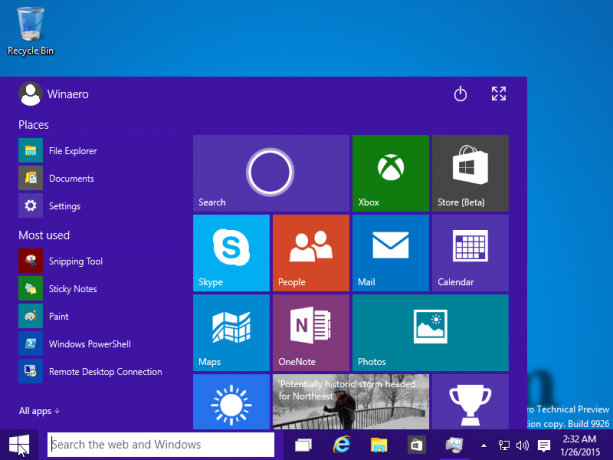
Po: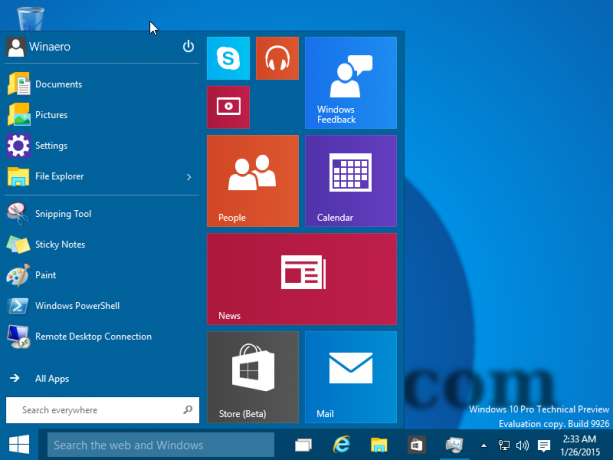
Tai taip pat atkurs galimybę perjungti pradžios ekraną ir Pradėti meniu per užduočių juostos ypatybes: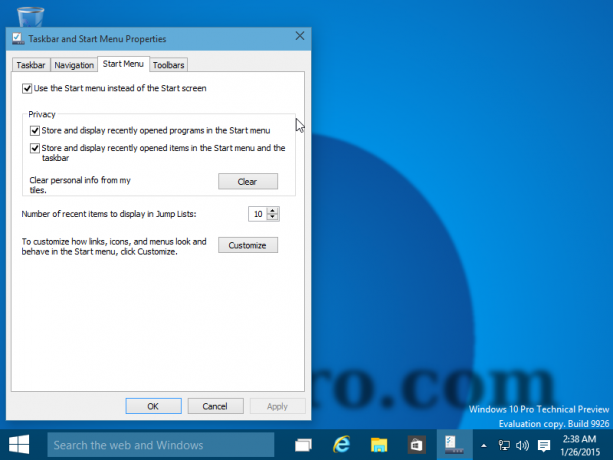
Viskas.

